Биос - его структура и роль в компьютере. Автопроверка компьютера на разных стадиях его работы презентация
Содержание
- 2. В настоящее время практически каждый человек имеет свой персональный компьютер. Включая компьютер, большинство людей, видят при
- 3. Но в тоже время, каждый пользователь независимо от уровня подготовки или даже, можно сказать, независимо от
- 4. BIOS(основные понятия) BIOS(Basic Input/Output System) ― базовая система ввода/вывода, включает в себя обширный набор программ, благодаря
- 5. Термин «BIOS», по всей видимости, был заимствован из операционной системы CP/M, в котором модуль с подобным
- 6. Первый уровень представляет собой набор подпрограмм, необходимых для запуска устройства (инициализации), в процессе которого проверяются такие
- 7. Все программное обеспечение, записанное в микросхемах BIOS, является не более чем архивом в формате LHA. Внутри
- 8. На практике встречается еще ряд терминов, которые играют немаловажную роль при работе с BIOS: CMOS (Complementary
- 9. NVRAM (Non Voltage) - энергонезависимая память. ROM (Read Only Memory) - постоянное запоминающее устройство(ПЗУ). PROM (Programmable
- 10. В случае сбоя питания микросхемы CMOS памяти будут использованы настройки, записанные в действительно энергонезависимой области BIOS.
- 11. Физически BIOS ― это набор микросхем постоянной памяти(ROM, Read Only Memory ― Только для чтения), расположенных
- 12. Для сохранения информации после выключения питания в микросхеме CMOS-памяти используется никель-кадмиевый аккумулятор , который располагается в
- 13. Процедура POST При включении компьютера BIOS производит инициализацию всей системы, иначе этот процесс обычно называют тестированием
- 14. Процедура самотестирования POST состоит из нескольких этапов: 1) Первоначальная инициализация основных системных компонентов. 2) Детектирование оперативной
- 15. 6) Тестирование процессора и оперативной памяти. Результаты обычно выводяться на экран. 7)Подключение клавиатуры, тестирование портов ввода/вывода
- 16. Итоговая таблица процедуры POST
- 17. Техническое введение. Прежде чем говорить о тех или иных опциях BIOS Setup стоит рассмотреть, как работает
- 18. а)Функциональная схема ПК Наглядное представление об устройстве компьютера и взаимодействии отдельных компонентов проще всего получить, глядя
- 19. Чтобы синхронизировать работу всех частей компьютера, обмен данными между ними осуществляется с фиксированными частотами ― по
- 20. б)Процессор,кэш-память,системная шина Главным компонентом компьютера, безусловно, является центральный процессор. Он управляет работой всех частей компьютера, производит
- 21. Чтобы избежать непродуктивных задержек, в процессоре имеется высокоскоростная кэш-память. Она содержит наиболее часто использовавшиеся за последнее
- 22. Пример двух процессоров:Intel и AMD В большинстве массовых моделей кэш-память является двухуровневой: сверхбыстрая кэш-память небольшого объема
- 23. Некоторые процессоры (в частности, семейство AMD Phenom, Intel Core i7) оснащены трехуровневой кэш-памятью. Кэш-память третьего уровня
- 24. Поскольку связка процессор ― кэш-память ― системная шина во многом определяет быстродействие компьютера, при конфигурировании BIOS
- 25. Важную роль в работе компьютера играет набор системных микросхем материнской платы (иначе ― чипсет). Это своего
- 26. К системному контроллеру через системную шину подключается процессор, а через шину памяти ― оперативная память (исключение
- 27. Это позволяет существенно увеличить быстродействие в играх, разделив обработку трехмерных сцен между имеющимися графическими процессорами. Чтобы
- 28. В свое время для соединение системного и функционального контроллеров часто использовали шину PCI. Это позволяло упростить
- 29. г)Оперативная память В оперативной памяти хранятся все данные и инструкции, с которыми в данный момент работает
- 30. Обращение к конкретной ячейке памяти можно условно разбить на несколько этапов: 1. Вначале на адресную шину
- 31. 5. Получив сигнал CAS, а с ним и номер ячейки, модуль памяти передает содержимое указанной ячейки
- 32. При пакетном чтении (записи) на шину данных последовательно подается содержимое нескольких идущих подряд ячеек памяти из
- 33. 8. По окончанию всех предыдущих операций модуль памяти готов к следующему циклу чтения/записи. Минимальное время, в
- 34. Программа , позволяющая пользователю персонального компьютера получить доступ к его низкоуровневым настройкам, называется CMOS Setup Utility
- 35. Разделы: - Standart CMOS Features Так называемые стандартные настройки компьютера. Параметры этого раздела позволяют задать базовую
- 36. - BIOS Features Setup Параметры раздела позволяют определить режимы работы системы. В них входят: процесс первоначального
- 37. -Load BIOS Defaults Можно перевести как «загрузка параметров BIOS по умолчанию». Выбор этого пункта программы установки
- 38. - Load Setup Defaults Установка значений указанного раздела, принятых заводом-изготовителем как наиболее оптимальные. Загружаемые установки переводят
- 39. -Hard Disk Utility Из названия понятно, что раздел содержит программы для работы с жесткими дисками. Как
- 40. Из всего вышеперечисленного можно сделать вывод, что BIOS является важной и неотъемлемой частью персонального компьютера. Каждый
- 42. Скачать презентацию






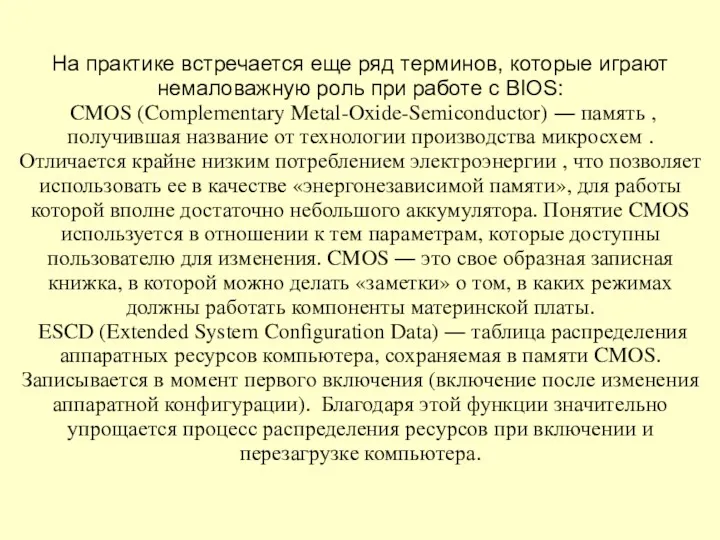






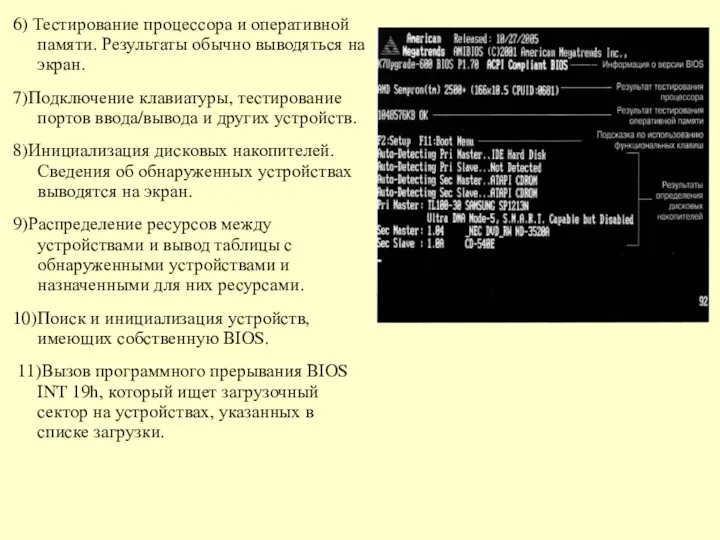


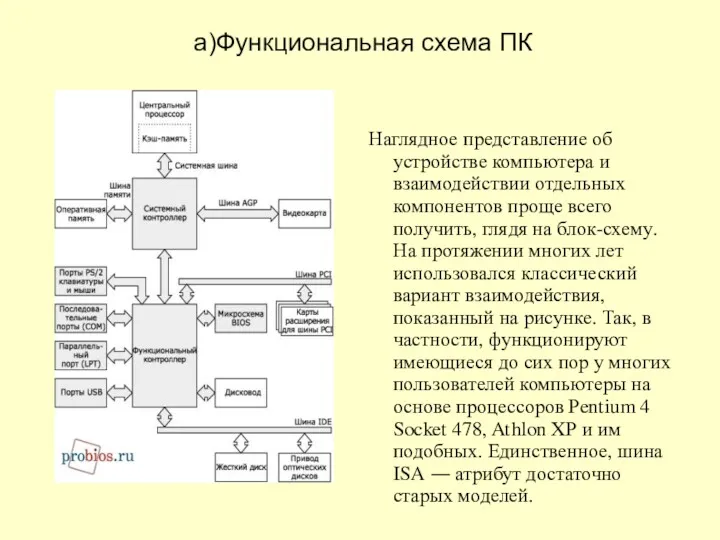














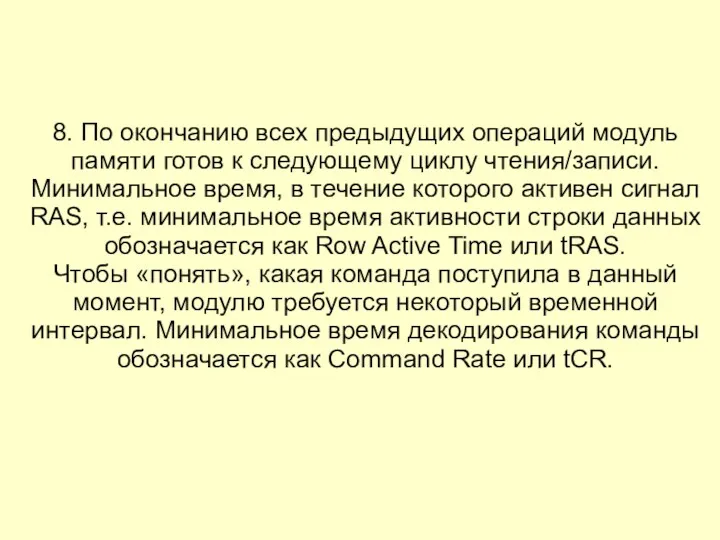


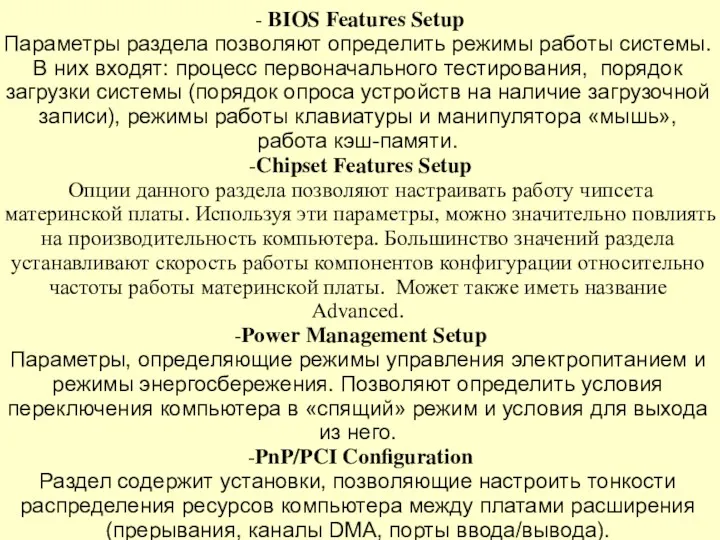

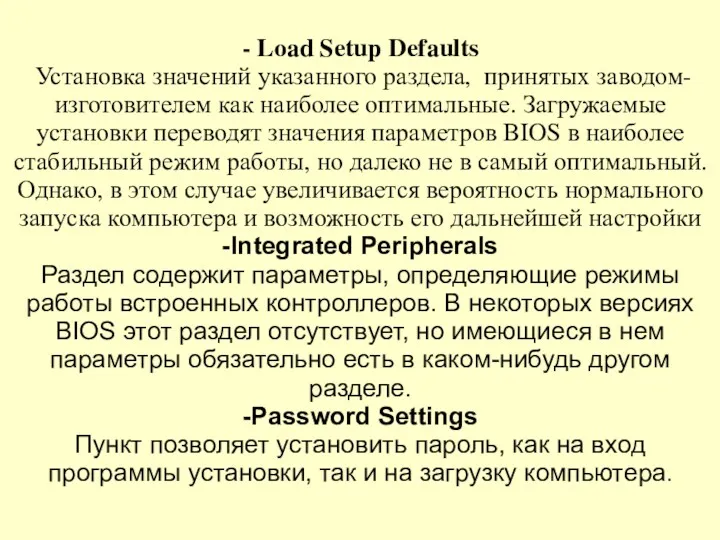


 День учителя
День учителя Первосвященническая молитва Иисуса Христа. Моление в Гефсиманском саду
Первосвященническая молитва Иисуса Христа. Моление в Гефсиманском саду Битовые операции
Битовые операции операции подрезания и обтачмванмя
операции подрезания и обтачмванмя Презентация к празднику осени Осенний переполох
Презентация к празднику осени Осенний переполох Колорит и тип фигуры
Колорит и тип фигуры Готов ли ребёнок к школе?Ответы на вопросы родителей
Готов ли ребёнок к школе?Ответы на вопросы родителей Возобновляемые источники энергии. Ветроэнергетика
Возобновляемые источники энергии. Ветроэнергетика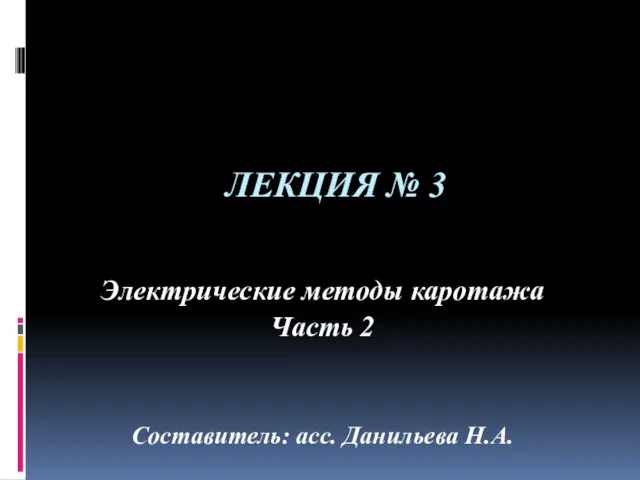 Электрические методы каротажа. Часть 2. Лекция № 3
Электрические методы каротажа. Часть 2. Лекция № 3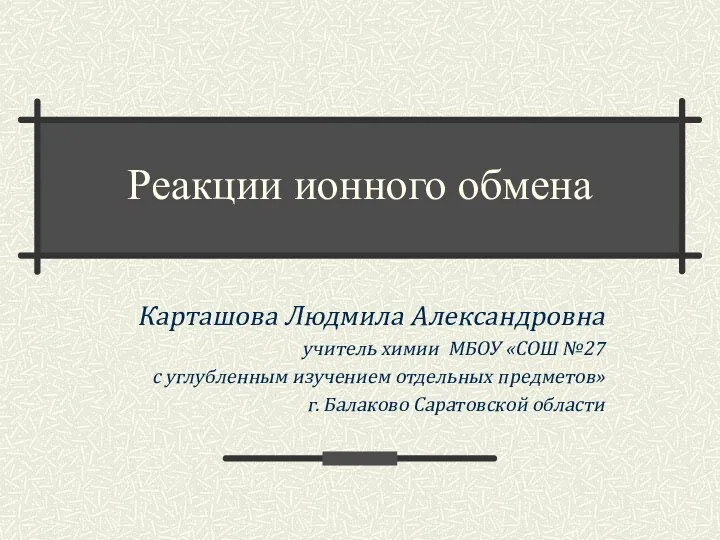 Презентация Реакции ионного обмена
Презентация Реакции ионного обмена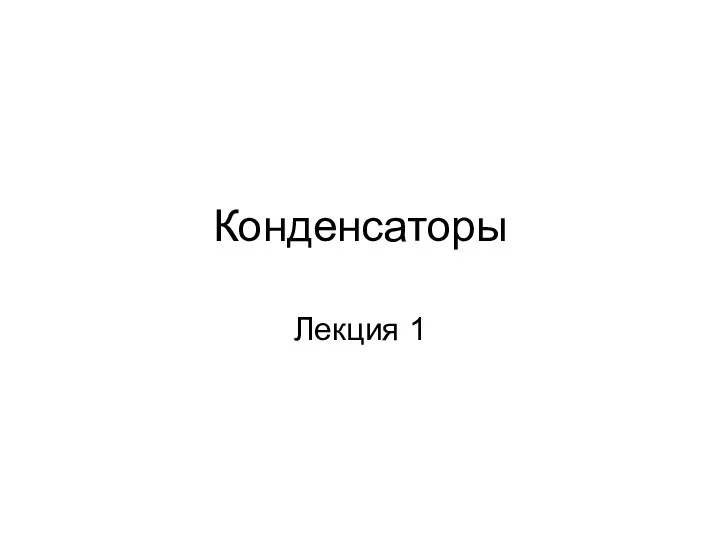 Конденсаторы. Основные элементы конденсатора
Конденсаторы. Основные элементы конденсатора Основы расчета ж/б конструкций и ж/б балочных ПС
Основы расчета ж/б конструкций и ж/б балочных ПС Тропинин Василий Андреевич
Тропинин Василий Андреевич Портфолио воспитателя детского сада
Портфолио воспитателя детского сада Мобильные приложения для ресторанов
Мобильные приложения для ресторанов Липиды. Классификация липидов. Структура и функция
Липиды. Классификация липидов. Структура и функция Книга Левит
Книга Левит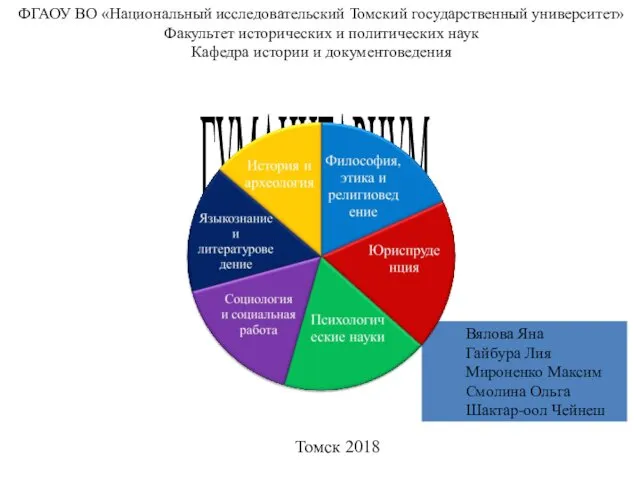 Гуманитариум. Вопросы трудоустройства выпускников гуманитарных специальностей
Гуманитариум. Вопросы трудоустройства выпускников гуманитарных специальностей Nativity Story
Nativity Story Секреты осеннего леса (интегрированный урок)
Секреты осеннего леса (интегрированный урок)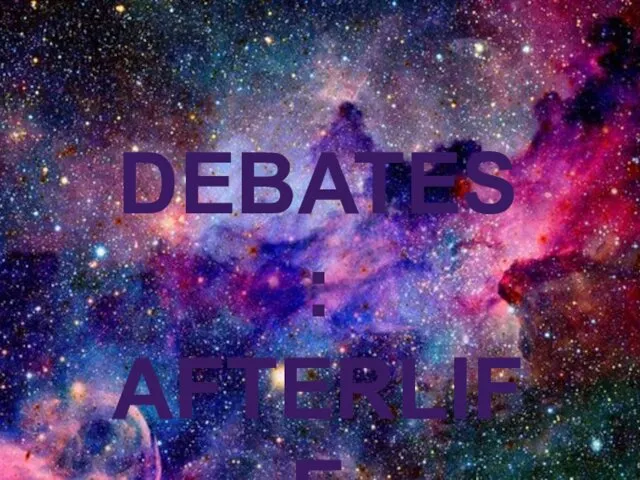 Debates: Afterlife
Debates: Afterlife Подсистема перевозка грузов
Подсистема перевозка грузов Личность и организация. Подходы к изучению личности члена организации
Личность и организация. Подходы к изучению личности члена организации Лр 3. WindowBuilder. Простейшее GUI приложение на Java. Вложенные циклы. Java Code Conventions
Лр 3. WindowBuilder. Простейшее GUI приложение на Java. Вложенные циклы. Java Code Conventions АИВ-инфекциясы кезіндегі шаралардың стандарттары және алгоритмдері
АИВ-инфекциясы кезіндегі шаралардың стандарттары және алгоритмдері Компьютерная мультимедийная презентация Автоматизация звуков К - К' .
Компьютерная мультимедийная презентация Автоматизация звуков К - К' . Итоговая работа по модулю инвариантной части курсов повышения квалификации ИОЧ Основные направления региональной образовательной политики в контексте модернизации российского образования
Итоговая работа по модулю инвариантной части курсов повышения квалификации ИОЧ Основные направления региональной образовательной политики в контексте модернизации российского образования Меры административно-процессуального обеспечения
Меры административно-процессуального обеспечения